A Windows 10 boot flash meghajtó létrehozása Linuxban

- 2794
- 799
- Jónás János Endre
Ha valamelyik vagy másik okból szükség van egy Flash Drive Windows 10 (vagy az operációs rendszer más verziójára) betöltésére, míg a meglévő számítógépen csak Linux (Ubuntu, Ment, egyéb eloszlások), akkor könnyen leírhatja.
Ebben az utasításban lépésről lépésre kétféle módon létrehozhatjuk a Windows 10 betöltési flash meghajtóját a Linux -ból, amelyek alkalmasak az UEFI rendszerbe történő telepítésre, és hogy az operációs rendszert örökölt módban telepítsék az operációs rendszerbe. Az anyagok is hasznosak lehetnek: a legjobb programok a rendszerindítható flash meghajtó létrehozásához, a Bootable Flash Drive Windows 10.
Windows 10 betöltése flash meghajtó Woeusb használatával
A Windows 10 Boot Flash meghajtó létrehozásának első módja a Linuxban egy ingyenes WOEUSB program használata. A segítségével létrehozott meghajtó mind UEFI, mind örökölt módban működik.
A program telepítéséhez használja a következő parancsokat a terminálon
Sudo add-sapp-stepository PPA: Narimogard/WebUPD8 Sudo Aptate Sudo Apt install Woeusb
Ha ezek a parancsok nem működtek, próbálja ki ezt a lehetőséget:
Wget tükrök.Kernel.Org/ubuntu/medence/univerzum/w/wxwidgets3.0/libwxgtk3.0-0v5_3.0.4+DFSG-3_AMD64.Deb Sudo dpkg -i libwxgtk*_amd64.Deb Sudo Apt Update Sudo apto-fix-Broken telepítés sudo aptall woeusb
A telepítés után az eljárás a következő lesz:
- Futtassa a programot.
- Válassza ki a lemez ISO -képét a "Lemezképről" szakaszban (ha szükséges, akkor egy optikai lemezről vagy egy szerelt képről is készíthet egy rakodási flash meghajtót).
- A "Cél eszköz" szakaszban jelölje meg azt a flash meghajtót, amelyen a képet rögzítik (az ebből származó adatokat törölni fogják).

- Nyomja meg a Telepítés gombot, és várja meg a betöltési flash meghajtó rögzítését.
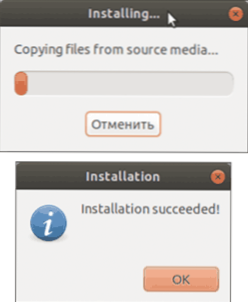
- Ha hiba jelenik meg a "forráshordozó jelenleg fel van szerelve" 256 kóddal, rázza meg az ISO képét a Windows 10 -rel.
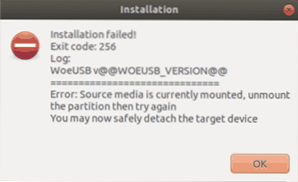
- Amikor a "Target eszköz jelenleg elfoglalt" hiba, kefe és kapcsolja ki a flash meghajtót, majd csatlakoztassa újra, általában segít. Ha ez nem működik, próbálja meg először formázni.
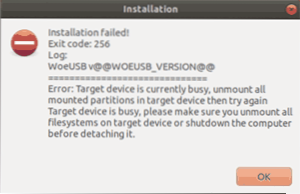
A felvételi folyamat befejeződött ezen.
A Windows 10 Loading Flash meghajtó létrehozása Linuxban programok nélkül
Ez a módszer talán még könnyebb, de csak akkor megfelelő, ha az UEFI rendszeren a létrehozott meghajtóról indul, és telepíti a Windows 10 -et a GPT lemezre.
- Formázza az USB flash meghajtót a FAT32 -ben, például az Ubuntu "Lemezek" alkalmazásában.
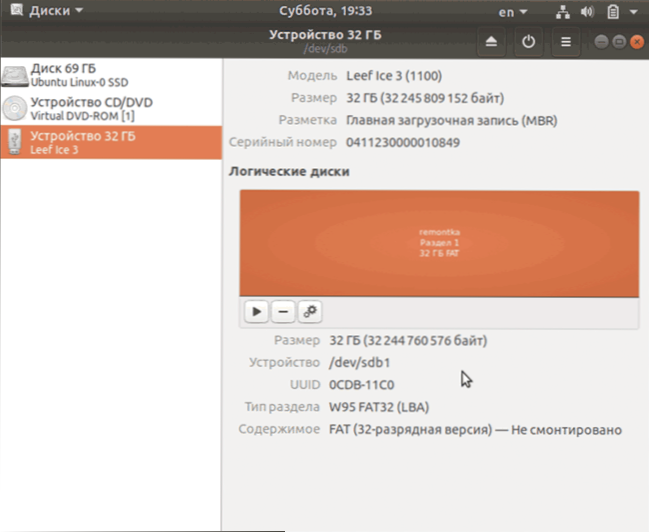
- Telepítse az ISO -képet a Windows 10 segítségével, és csak másolja annak összes tartalmát egy formázott USB flash meghajtóra.
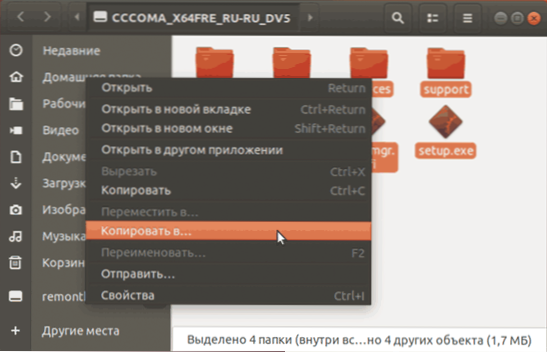
A Windows 10 betöltése az UEFI flash meghajtója készen áll, és problémák nélkül letöltheti EFI módban.
- « Hiba inet_e_resource_not_found a Microsoft Edge Windows 10 -ben
- Hogyan lehet letiltani a Windows 10 frissítési központot »

